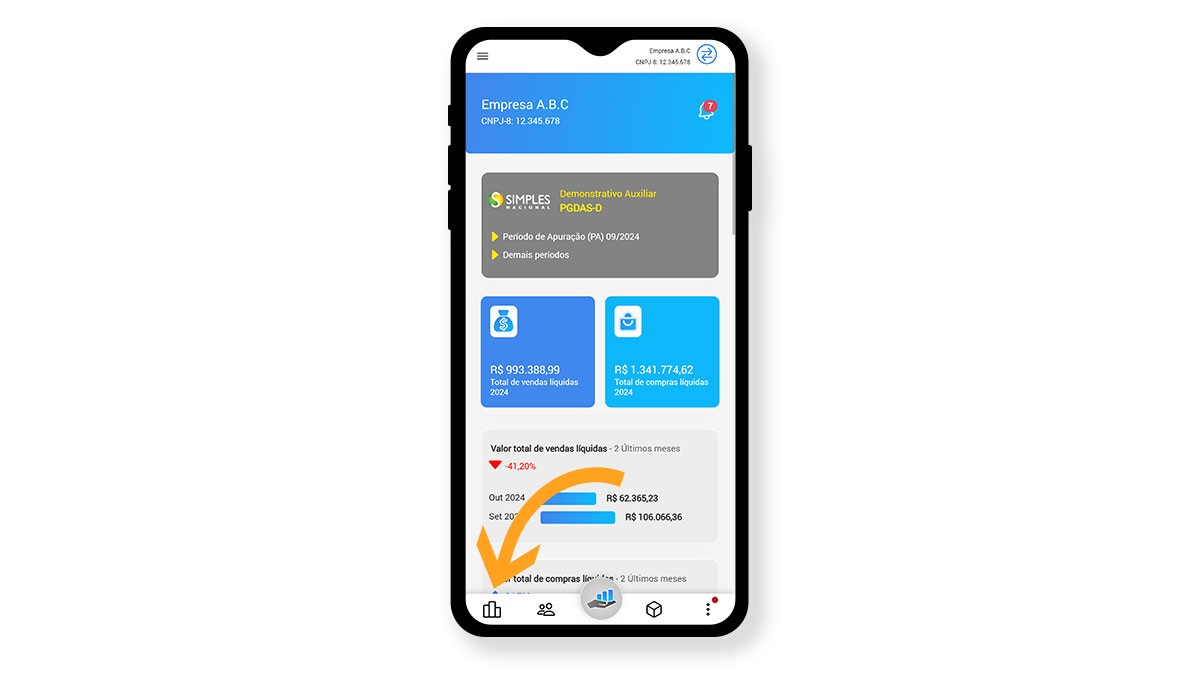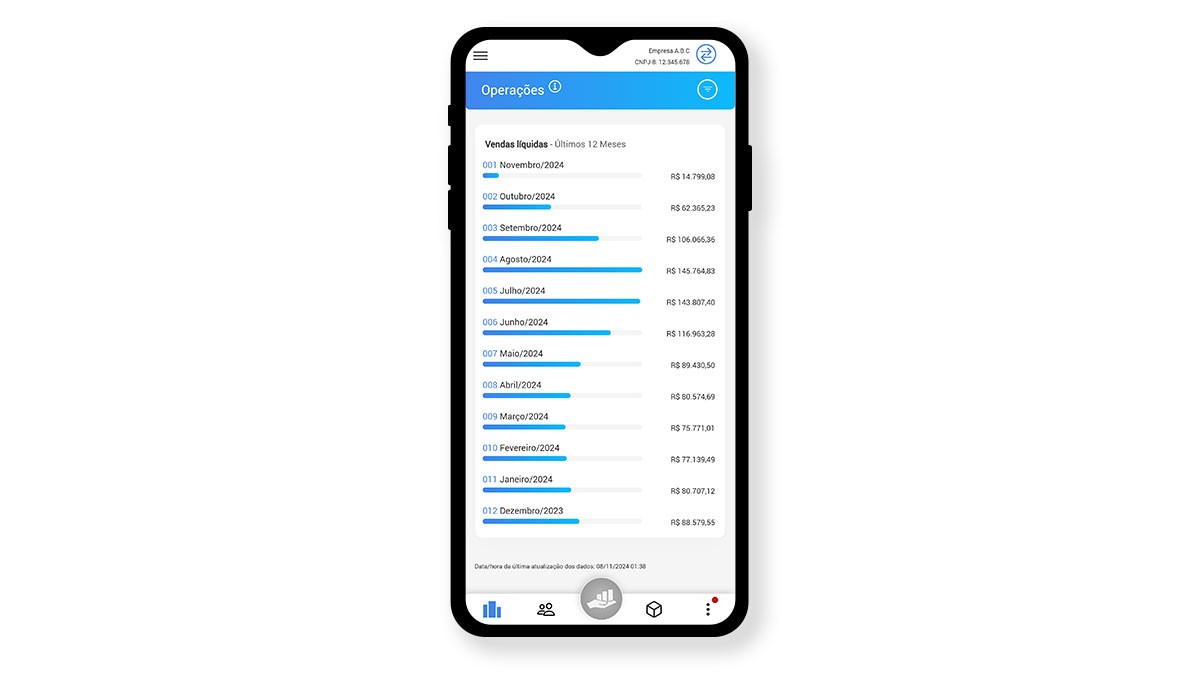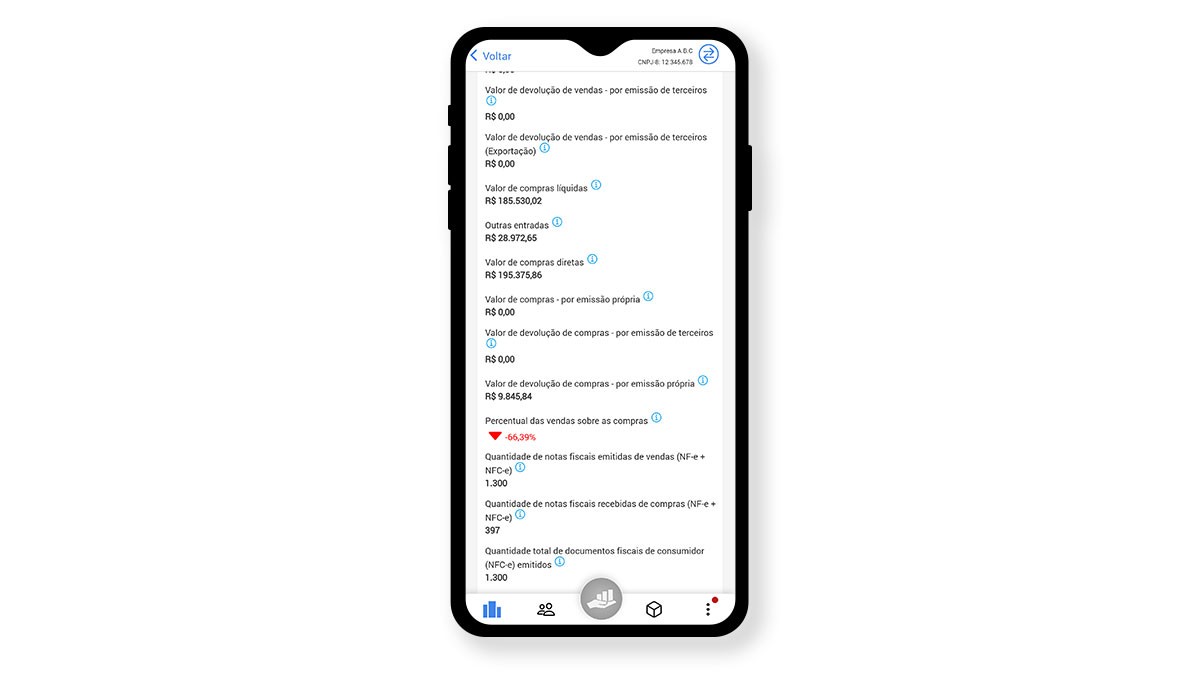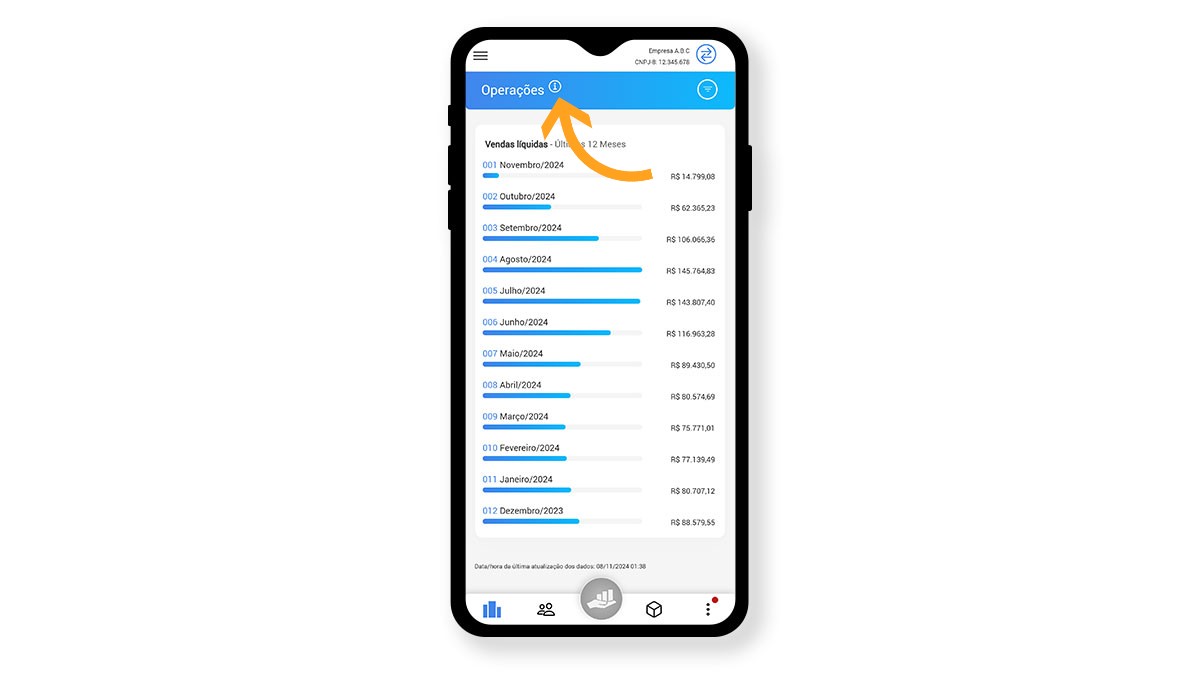Operações
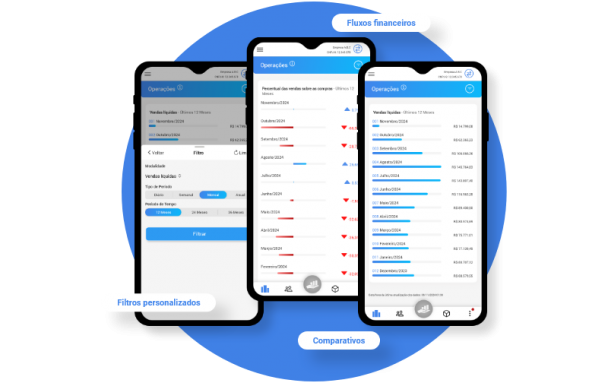
Acompanhe o fluxo financeiro da empresa, consultando vendas e compras por valor, quantidade e notas fiscais.
Configure filtros personalizados para uma visão clara do movimento operacional, incluindo comparativos de vendas e compras.
A área de “Operações” é acessada através da tab inferior do App e permite uma série de consultas a informações analíticas sobre as operações (compras/vendas) da empresa.
Ao entrar na área de "Operações" será apresentada uma série temporal da modalidade selecionada no filtro. A série temporal pode ser diária, semanal, mensal ou anual.
Para configurar o período de tempo e a modalidade da série temporal de informações, basta clicar no ícone de filtro, localizado na parte superior da tela.
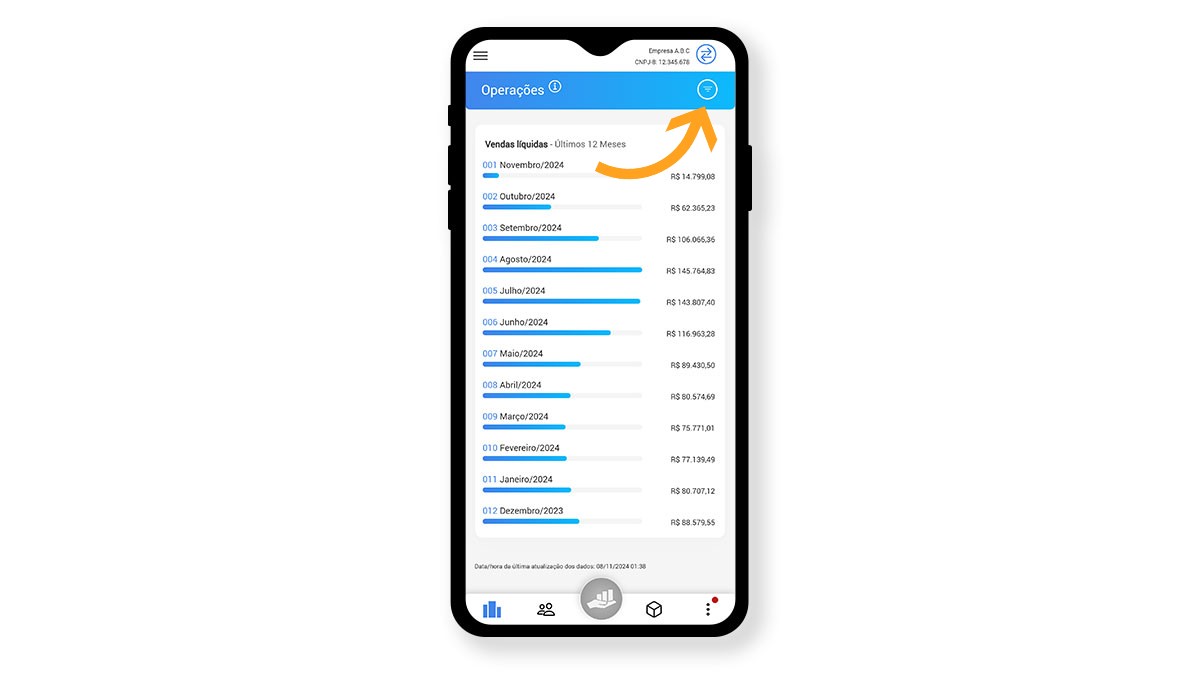
A área de "Operações" permite configurar o período de tempo da seguinte forma:
- Diário: intervalo de datas (período máximo de até 40 dias)
- Semanal: últimas 4, 8 ou 12 semanas
- Mensal: últimos 12, 24 ou 36 meses
- Anual: 1, 2, ou 3 anos
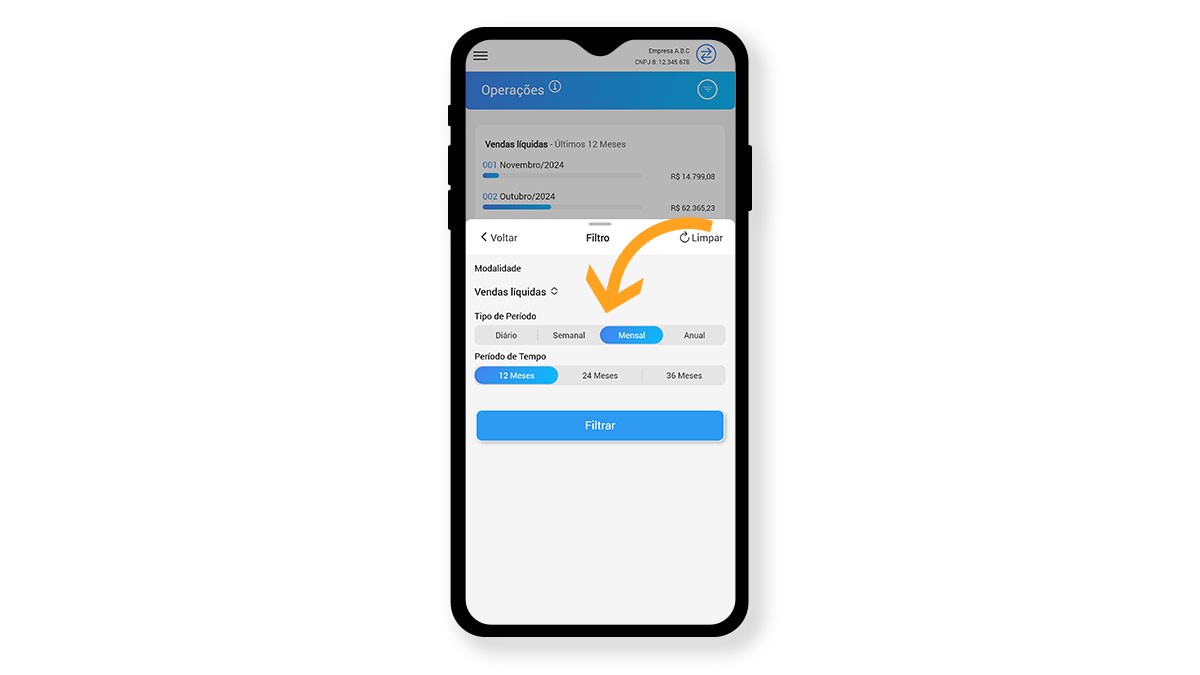
Já com relação à "Modalidade" da série, este filtro refere-se a qual informação deverá ser apresentada na série temporal. A área de "Operações" permite configurar as seguintes "Modalidades" de informação:
- Vendas líquidas
- Vendas líquidas (Exportação)
- Vendas líquidas totais
- Outras saídas
- Compras líquidas
- Outras entradas
- Percentual das vendas sobre as compras
- Quantidades de documentos fiscais de consumidor emitidos
- Quantidade de documentos fiscais de consumidor emitidos com CPF
- Quantidade de documentos fiscais de consumidor emitidos sem CPF
- Quantidade de notas fiscais emitidas de vendas
- Quantidade de notas fiscais recebidas de compras
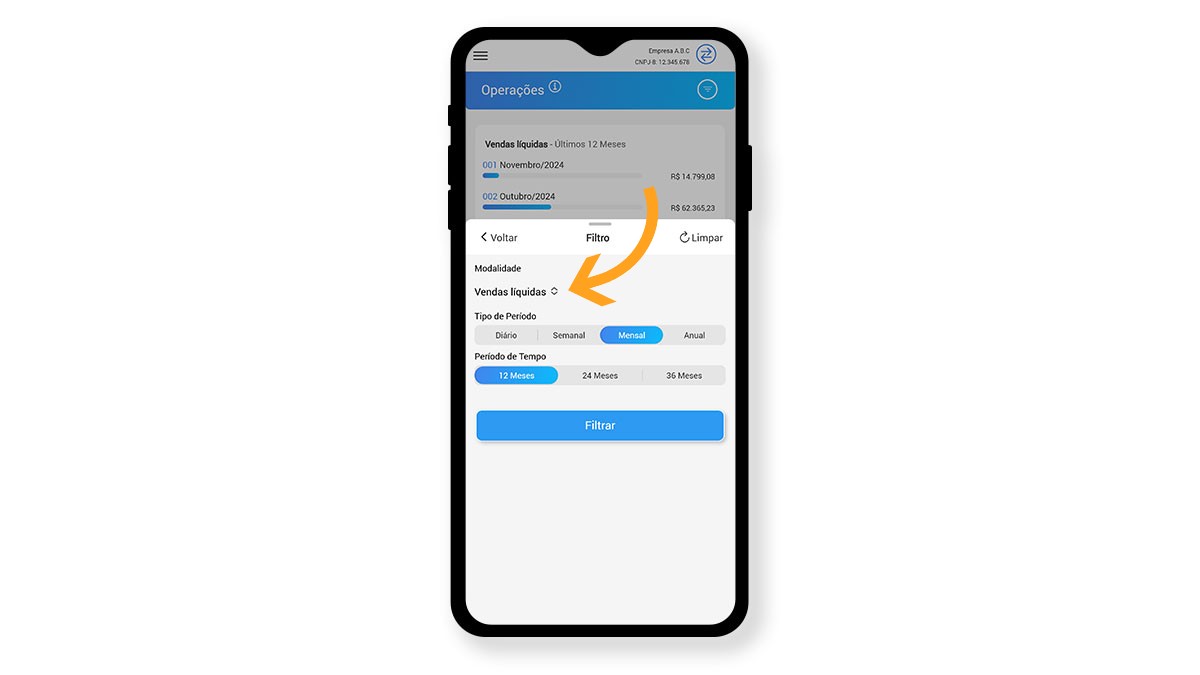

Finalizada a configuração desejada dos filtros, deve-se pressionar o botão "Filtrar" para aplicar os filtros selecionados e retornar os dados correspondentes.
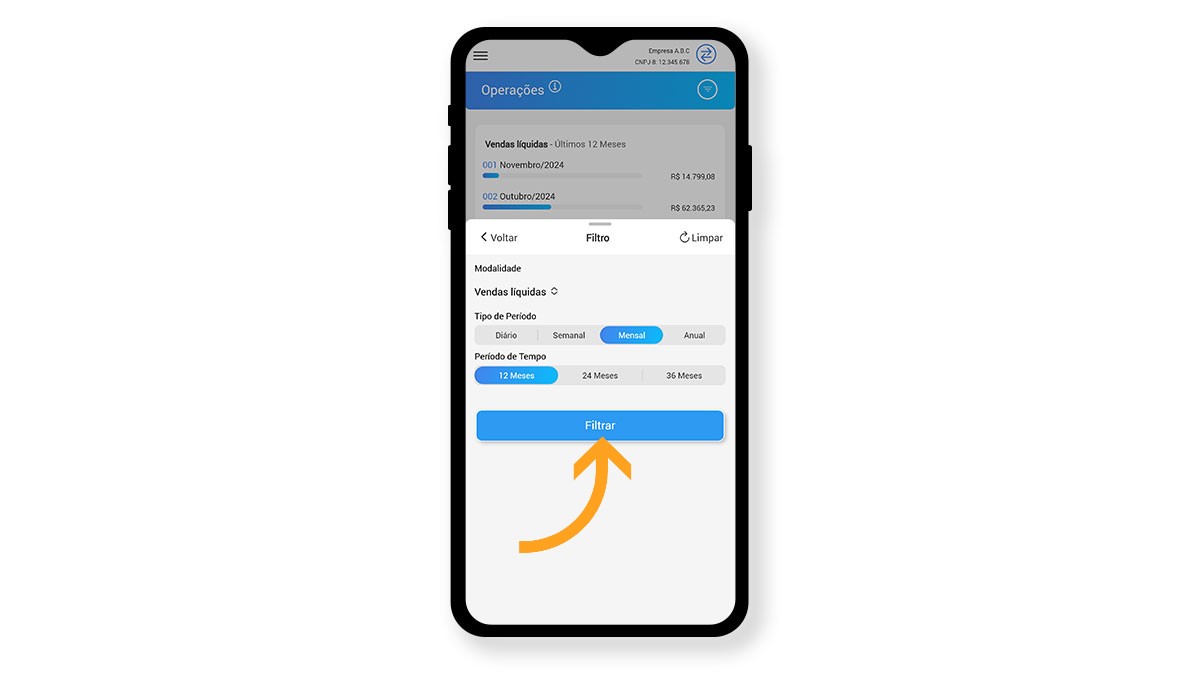
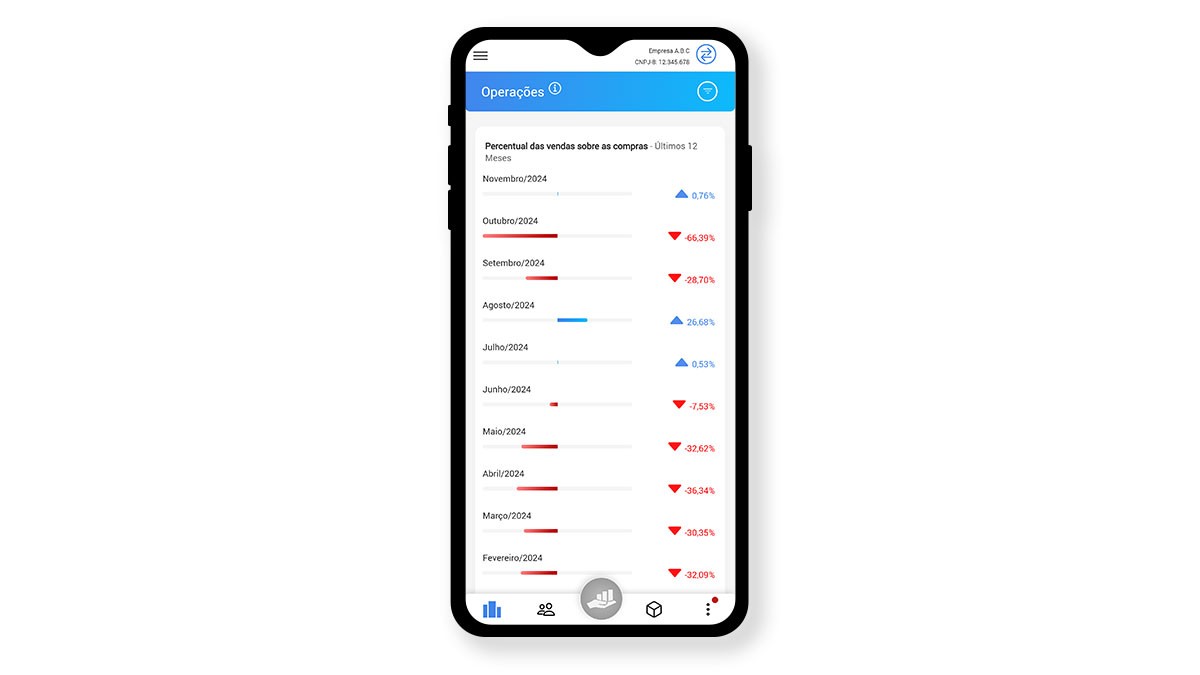
Após a apresentação dos dados na série temporal, o usuário pode pressionar em qualquer um dos períodos listados na série. Ele será direcionado para uma nova tela com todas as informações detalhadas sobre as operações naquele período selecionado.
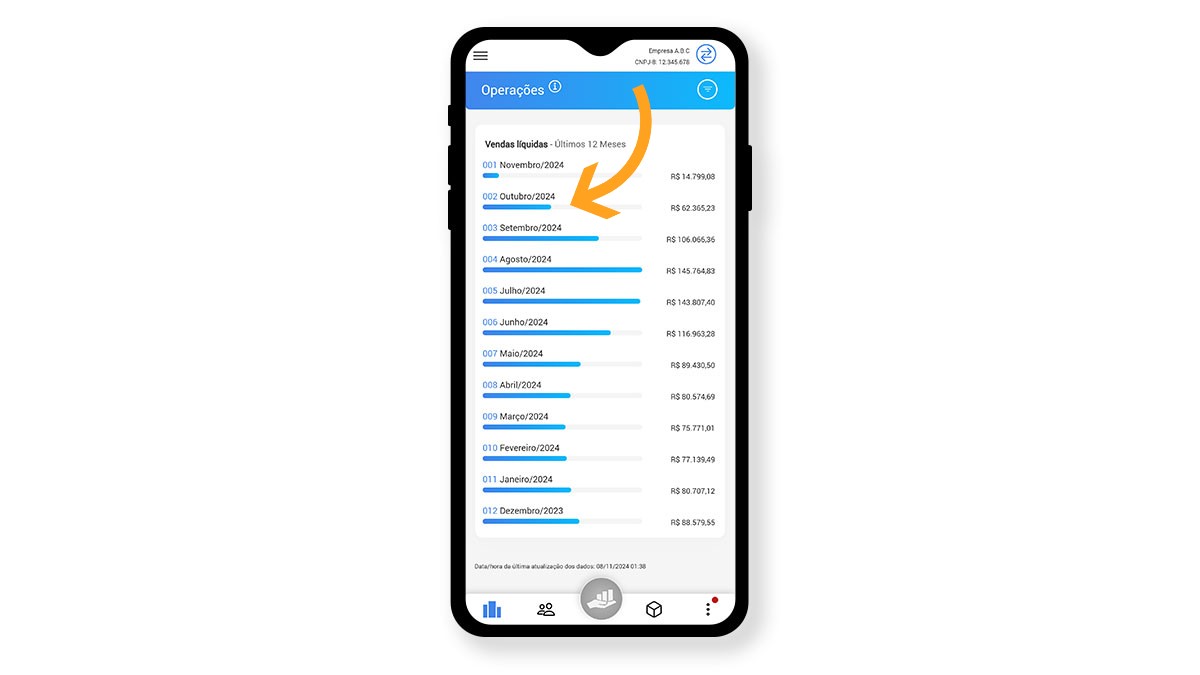
Na tela de detalhes do período, os usuários são capazes de obter as seguintes informações de operações:
- Valor de vendas líquidas
- Valor de vendas líquidas (Exportação)
- Valor de vendas líquidas totais
- Outras saídas
- Valor de vendas diretas
- Valor de vendas diretas (Exportação)
- Valor de vendas - por emissão de terceiros
- Valor de prestação de serviço - CT-e
- Valor de prestação de serviço - CT-e (Exportação)
- Valor de devolução de vendas - por emissão própria
- Valor de devolução de vendas - por emissão própria (Exportação)
- Valor de devolução de vendas - por emissão de terceiros
- Valor de devolução de vendas - por emissão de terceiros (Exportação)
- Valor de compras líquidas
- Outras entradas
- Valor de compras diretas
- Valor de compras - por emissão própria
- Valor de devolução de compras - por emissão de terceiros
- Valor de devolução de compras - por emissão própria
- Percentual das vendas sobre as compras
- Quantidade de notas fiscais emitidas de vendas (NF-e + NFC-e)
- Quantidade de notas fiscais recebidas de compras (NF-e + NFC-e)
- Quantidade total de documentos fiscais de consumidor (NFC-e) emitidos com CPF
- Quantidade total de documentos fiscais de consumidor (NFC-e) emitidos sem CPF
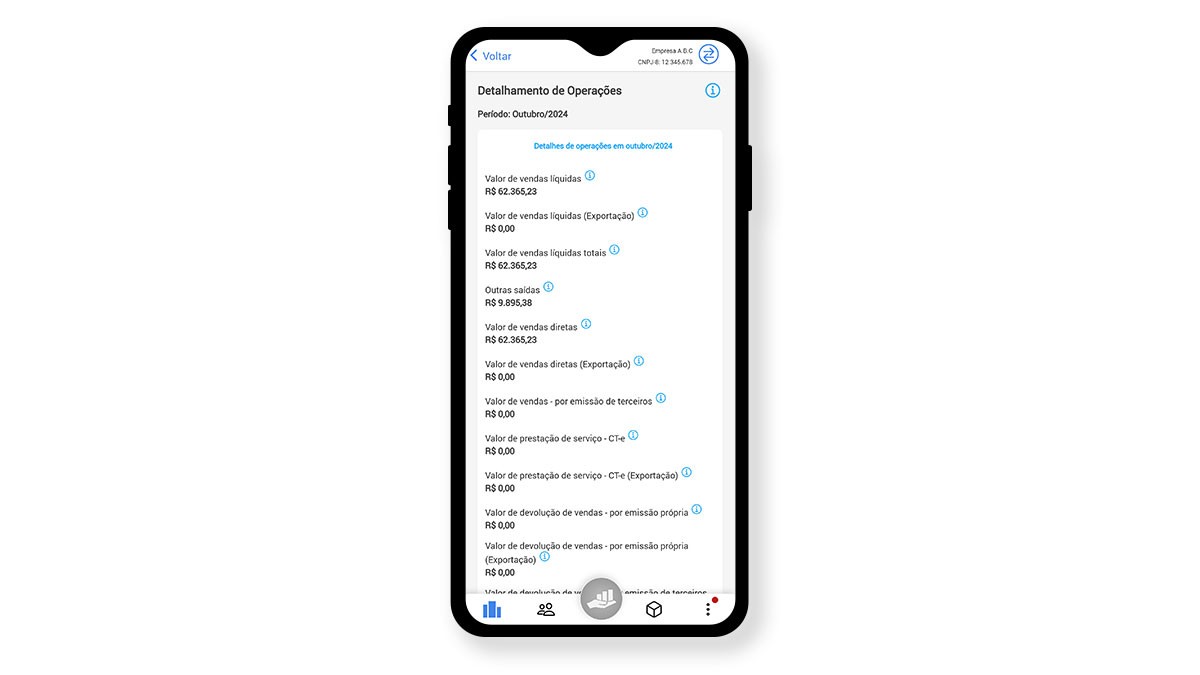
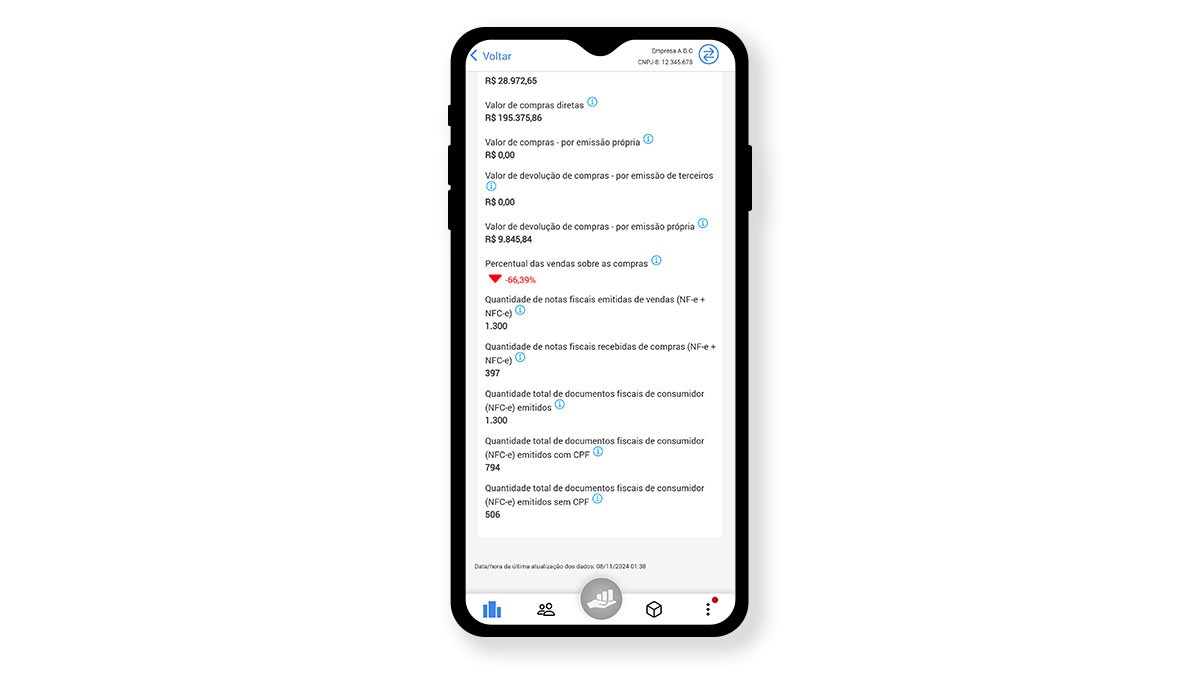
Por fim, no rodapé de cada tela das áreas do App, é informada a data/hora da última atualização dos dados apresentados.
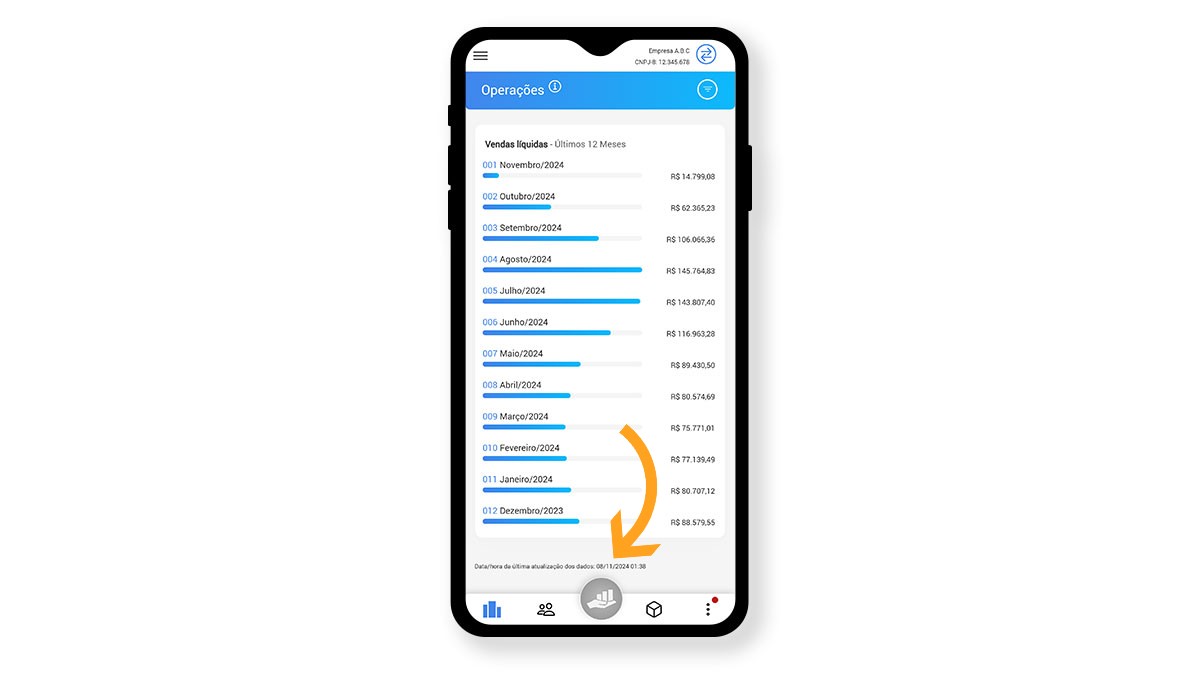
Os valores apresentados no App Minha Empresa são contabilizados a partir da análise das Notas Fiscais Eletrônicas e Notas Fiscais de Consumidor Eletrônicas (NF-e e NFC-e) de compra e venda, juntamente com os Conhecimentos de Transportes Eletrônicos (CT-e), quando prestador de serviço de transporte. Para entender melhor como os valores são contabilizados em cada área do App, clique no ícone de informações, localizado na parte superior da tela, ao lado do nome da área.